Ubuntu18.04升级至20.04
Ubuntu从18.04升级至20.04
1,升级前查看
版本为18.04
1 | lsb_release -a |
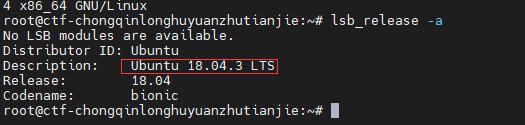
2,设置网络连接
编辑文档设置网络
1 | /etc/netplan/50-cloud-init.yaml |
设置其中一个网口可以连接网络,本次设置端口为第4个端口
1 2 3 4 5 | enp4s0: addresses: [192.168.1.99/24] gateway4: 192.168.1.254 nameservers: addresses: [192.168.1.254,114.114.114.114] |
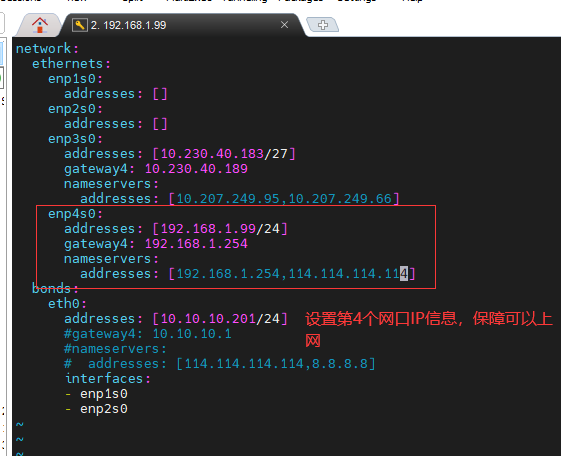
使用以下命令设置生效(重启主机也可以设置生效)
1 | netplan apply |
设置完毕检查能否连接互联网
1 | ping www.baidu.com |
3,升级
需要连接显示器在图形化界面操作
在终端输入以下命令
1 | update-manager -d |
然后按照图形化界面一步步操作即可升级
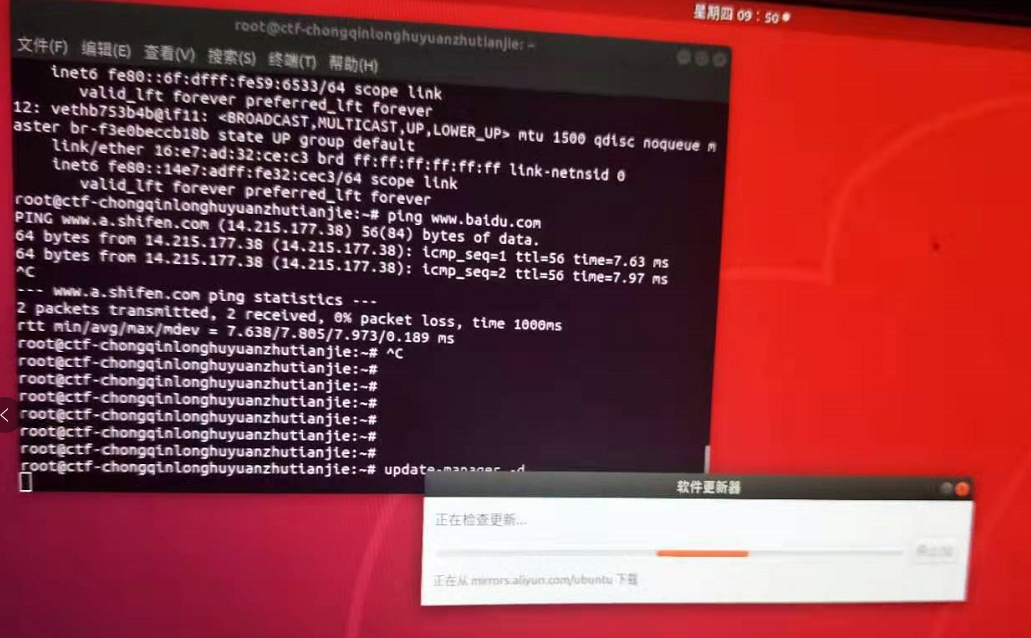
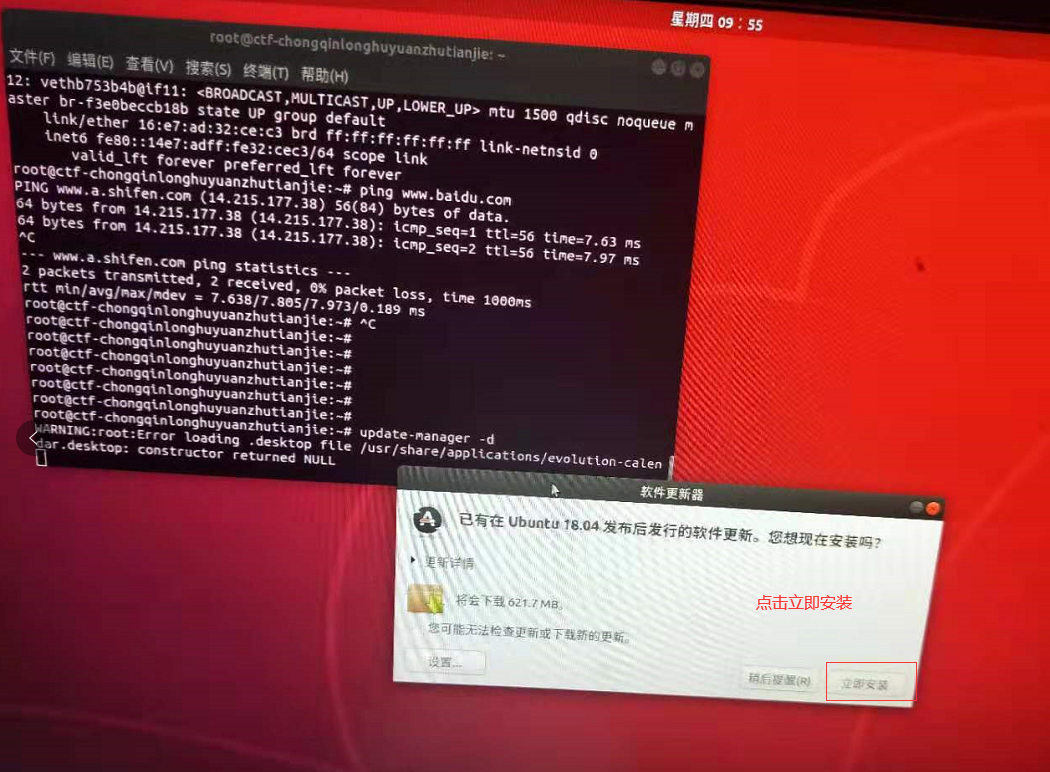
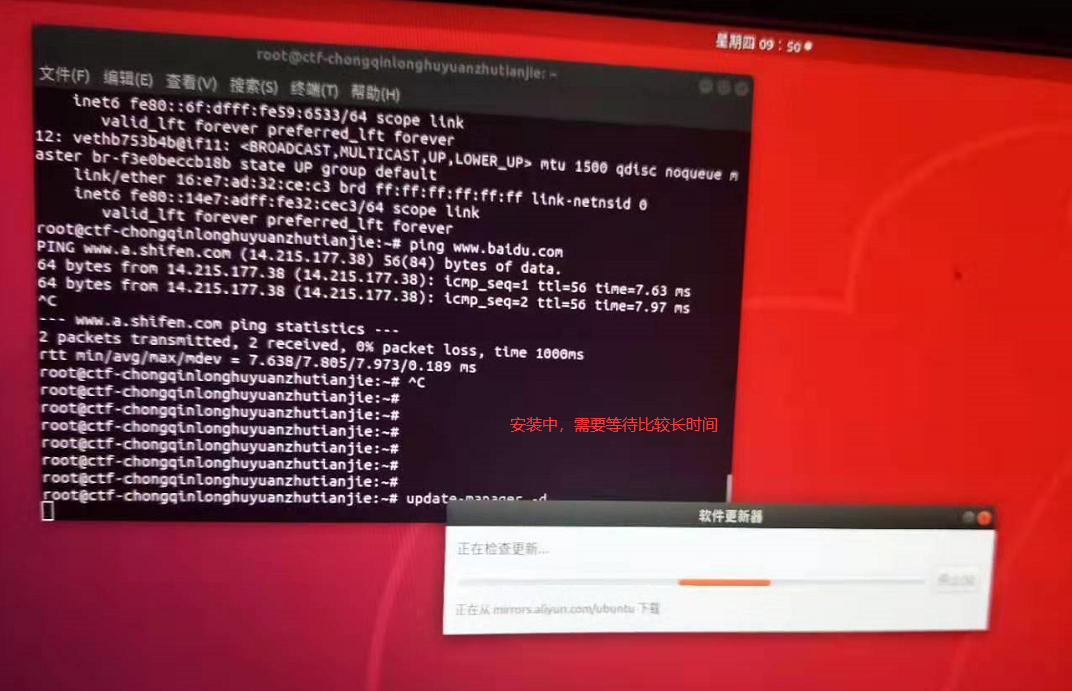
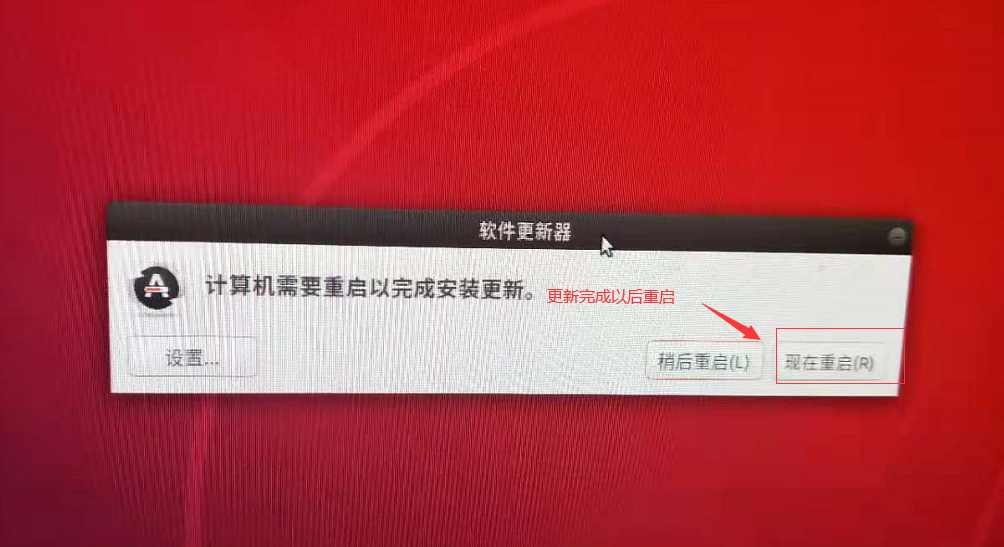
此时已经升级完毕Ubuntu18.04软件,操作系统版本还是18.04,要把系统升级至20.04还需要在再次运行升级命令
1 | update-manager -d |
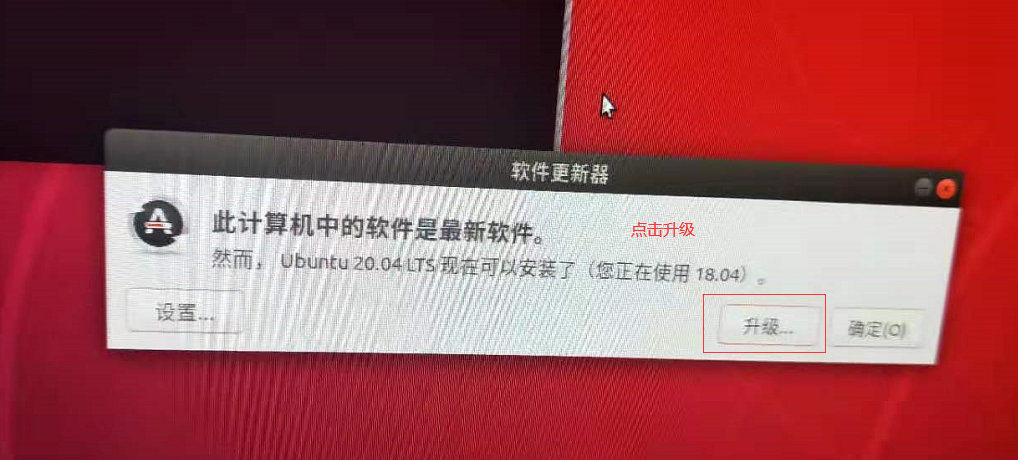
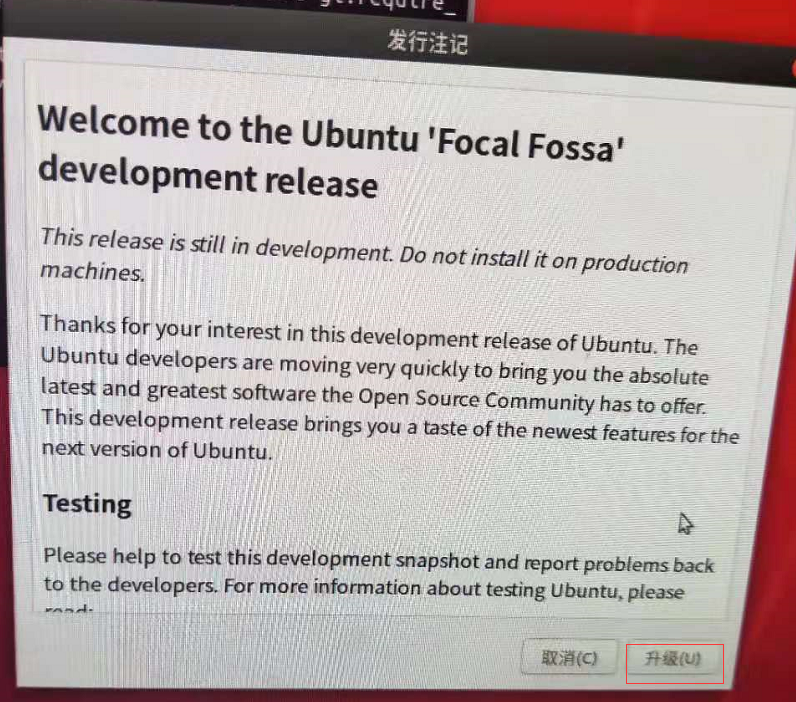
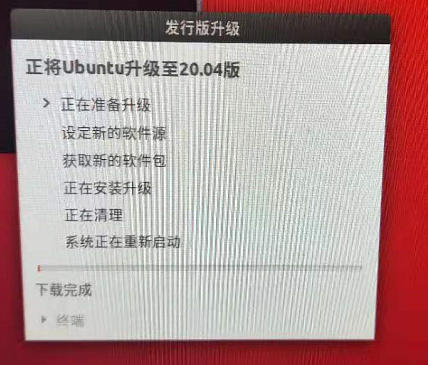
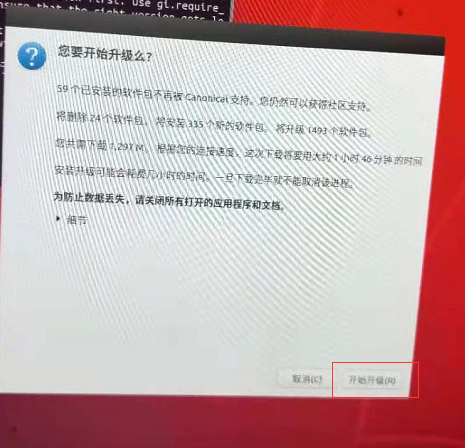
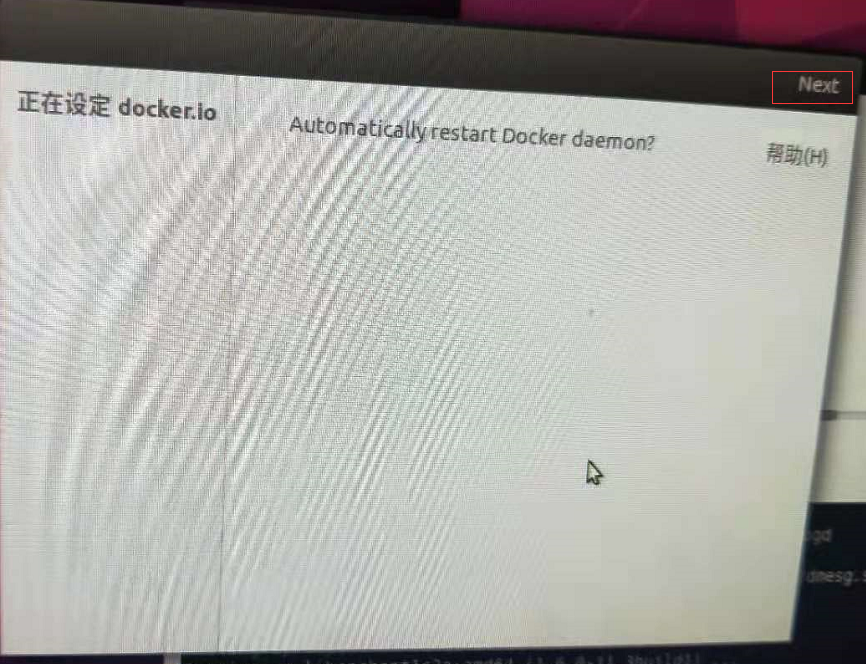
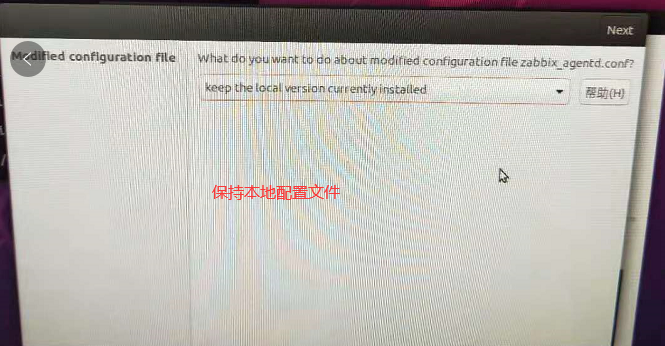
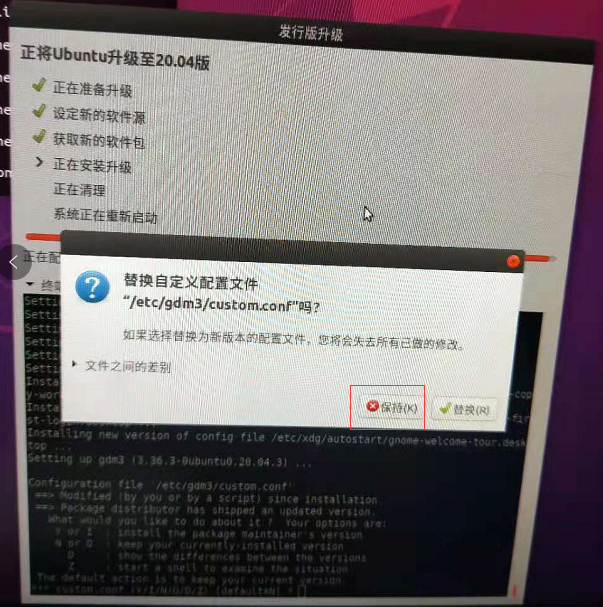
升级完毕使用以下命令查看是否升级成功
1 | lsb_release -a |
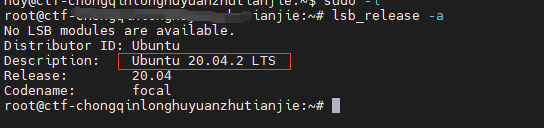
整个升级过程根据网速快慢大约需要好几个小时
如果以上步骤在升级过程中还没有升级到20.04提示版本已经是最新的则使用以下方法升级
2020年4月23日,Ubuntu 20.04发布了,代号Foscal Fossa,这个LTS新版本将支持到2025年4月。Ubuntu 18.04桌面版已经安装很久了,正好升级一下。
操作系统的大的版本升级都会有一些风险,比如升级失败,数据丢失,还有软件配置出现问题。因此,建议全新安装Ubuntu 20.04 Server版本,不要升级安装。
首先进行升级的准备工作,安装好的Ubuntu 18.04,还需要具有sudo权限的非root帐户。好了,现在开始!
第一步,备份原有系统。
第二步,更新目前安装的软件包。
获取最新的软件包列表,
$ sudo apt update
升级到最新的软件包,
$ sudo apt upgrade
安装do-release-upgrade命令程序,
$ sudo apt install update-manager-core
升级
do-release-upgrade
将Ubuntu 18.04桌面版本升级到新版本,
$ sudo do-release-upgrade -m desktop -d
键入上面的命令并按enter键,将立即开始系统升级。
将Ubuntu 18.04桌面版本升级到新版本,
$ sudo do-release-upgrade -m server -d
当屏幕出现“按enter键以继续 Inhibiting until Ctrl+C is pressed”时,锁屏已禁用,此时按下enter键继续。
升级完成时,需要重新启动。
$ sudo apt autoremove
运行以上命令,清理不需要的软件。
查看Ubuntu 20.04 Foscal Fossa 系统信息。
$ uname -a
$ lsb_release -a
Ubuntu 18.04已经升级到Ubuntu 20.04!





【推荐】国内首个AI IDE,深度理解中文开发场景,立即下载体验Trae
【推荐】编程新体验,更懂你的AI,立即体验豆包MarsCode编程助手
【推荐】抖音旗下AI助手豆包,你的智能百科全书,全免费不限次数
【推荐】轻量又高性能的 SSH 工具 IShell:AI 加持,快人一步
· SQL Server 2025 AI相关能力初探
· Linux系列:如何用 C#调用 C方法造成内存泄露
· AI与.NET技术实操系列(二):开始使用ML.NET
· 记一次.NET内存居高不下排查解决与启示
· 探究高空视频全景AR技术的实现原理
· 阿里最新开源QwQ-32B,效果媲美deepseek-r1满血版,部署成本又又又降低了!
· AI编程工具终极对决:字节Trae VS Cursor,谁才是开发者新宠?
· 开源Multi-agent AI智能体框架aevatar.ai,欢迎大家贡献代码
· Manus重磅发布:全球首款通用AI代理技术深度解析与实战指南
· 被坑几百块钱后,我竟然真的恢复了删除的微信聊天记录!